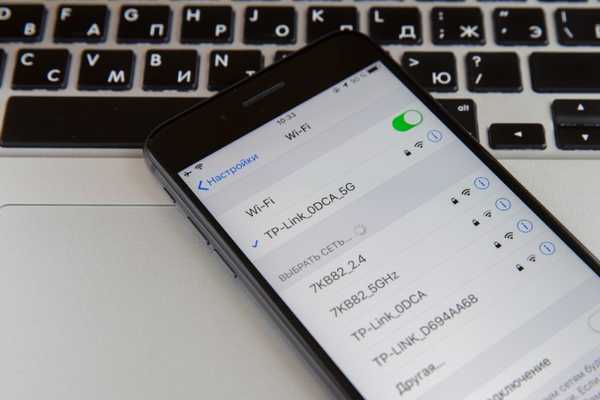
Thomas Glenn
0
2415
207
Problemy z Wi-Fi występują na iOS od wieków. Niezależnie od tego, czy był to bardzo imponujący iOS 7, pełen błędów iOS 11, czy też pełen funkcji iOS 12, wszyscy napotkali problemy z Wi-Fi w pewnym momencie. A długo żyjące duchy zaczęły już nawiedzać iOS 13. Ostatnio wielu użytkowników iOS (w tym tych z iOS 13) napotkało problem „rozłączanie Wi-Fi, gdy iPhone jest zablokowany”. Sam napotkałem ten sam problem na moim iPhonie XR podczas testów beta iOS 13. Ponieważ system operacyjny był wciąż w toku, nie zwróciłem uwagi na problem, myśląc, że Apple go rozwiąże, gdy pojawi się oficjalna wersja. Ale to (niestety) nie miało być. Teraz, gdy stało się to zbyt powszechne, aby zignorować, pomyślałem, że powinienem podzielić się niektórymi możliwymi rozwiązaniami, które mogą naprawić ten dziwny „WiFi rozłącza się, gdy iPhone śpi”.
Jak naprawić WiFi rozłącza się, gdy iPhone jest zablokowany lub śpi w iOS 13
Mówiąc o rozwiązaniach, kliknęli na wielu użytkowników iPhone'a (w tym mnie) podczas rozwiązywania problemów z Wi-Fi. Możesz więc oczekiwać, że wypróbowane i przetestowane hacki również sprzyjają Twojemu szczęściu. Jeśli chodzi o sztuczkę, którą powinieneś spróbować pozbyć się problemu, zacznij od pierwszej (wspomnianej poniżej), a następnie sprawdź, czy rozwiązała problem „Wi-Fi rozłącza się, gdy iPhone jest zablokowany”, czy nie. Jeśli za pierwszym razem ci się poszczęści, raduj się. Jeśli nie, przejdź do następnej sztuczki. Teraz, gdy znasz już zasadę tego przewodnika rozwiązywania problemów, przejdźmy do lepszego!
Szybka wskazówka przed rozpoczęciem
Twardy restart od dawna był (w pewnym sensie) zbawieniem dla iOS, zwłaszcza podczas naprawiania niektórych typowych problemów, takich jak awarie, zamrażanie, a nawet problemy z Wi-Fi. Nie przeocz więc tego małego hacka, ponieważ może to zaoszczędzić dużo czasu i oczywiście cierpliwości.
- Do wymuś ponowne uruchomienie iPhone'a X lub nowszego, iPhone'a 8 lub iPhone'a 8 Plus, wystarczy nacisnąć i zwolnić przycisk zwiększania głośności, nacisnąć i zwolnić przycisk zmniejszania głośności, a następnie nacisnąć i przytrzymać jednocześnie przycisk zwiększania głośności i boczny, aż pojawi się logo Apple.
- Do wymuś ponowne uruchomienie iPhone'a 7 lub iPhone'a 7 Plus, naciśnij i przytrzymaj jednocześnie przycisk zmniejszania głośności i przycisk usypiania / budzenia.
- Do wymuś ponowne uruchomienie iPhone'a 6s, iPhone'a 6s Plus, iPhone'a SE lub starszych urządzeń, naciśnij i przytrzymaj jednocześnie przyciski Home i Sleep / Wake.
Po ponownym uruchomieniu iPhone'a sprawdź, czy komunikat „WiFi rozłącza się, gdy iPhone śpi” zniknął. Jeśli tak, jesteś gotowy do pracy. Jeśli nie, nie ma powodu do rozczarowania, ponieważ istnieje wiele innych sztuczek, aby rozwiązać ten problem.
Zapomnij o sieci Wi-Fi i połącz się z nią ponownie
Ilekroć napotkam problemy z Wi-Fi na moich urządzeniach z iOS, nigdy nie zawiodłem się podczas wypróbowania tego zaufanego hacka. I muszę powiedzieć, że wiele razy rozwiązało to problemy. Tak więc, w oparciu o moje doświadczenie, sugerowałbym, abyś również to wypróbował. Po prostu otwórz Aplikacja Ustawienia> Wi-Fi> dotknij przycisku informacyjnego obok sieci Wi-Fi. Następnie wybierz „Zapomnij o tej sieci” i potwierdź. Teraz wróć i zaloguj się ponownie do sieci Wi-Fi.
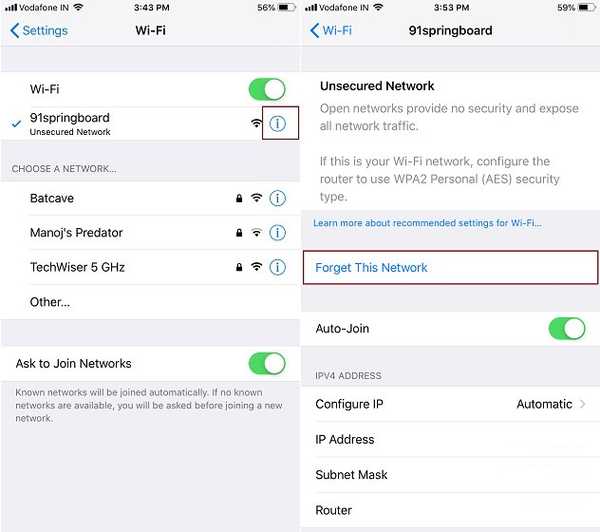
Odnów dzierżawę
Jeśli powyższy krok nie rozwiąże problemu, spróbuj odnowić dzierżawę sieci. Gdy łączysz się z siecią Wi-Fi, otrzymasz adres IP, który identyfikuje Twoje urządzenie w sieci. Odnowienie dzierżawy polega na tym, że ponownie przypisuje adres IP i odnawia połączenie bezprzewodowe z siecią. Dla mnie ten proces odniósł znaczny sukces w rozwiązaniu problemu „Naprawianie problemów z rozłączaniem WiFi w telefonie iPhone”. Aby odnowić dzierżawę sieci, uruchom aplikację Ustawienia, a następnie przejdź do WiFi i stuknij w przycisk informacyjny obok sieci Wi-Fi. Teraz przewiń w dół, aby znaleźć przycisk „Odnów dzierżawę” i dotknij go.
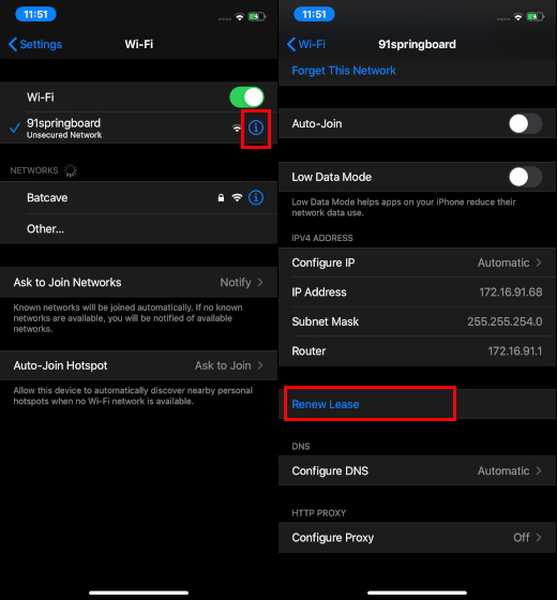
Wyłącz VPN
Czy używasz VPN na swoim iPhonie? Może to być przyczyną problemów z Wi-Fi na urządzeniu z systemem iOS. Jeśli więc powyższe sztuczki nie rozwiązały tego problemu, spróbuj wyłączyć VPN, aby sprawdzić, czy rozwiązuje problem. Aby to zrobić, przejdź do Ustawienia> Ogólne> VPN. A następnie wyłącz przełącz na aktywny PVN.
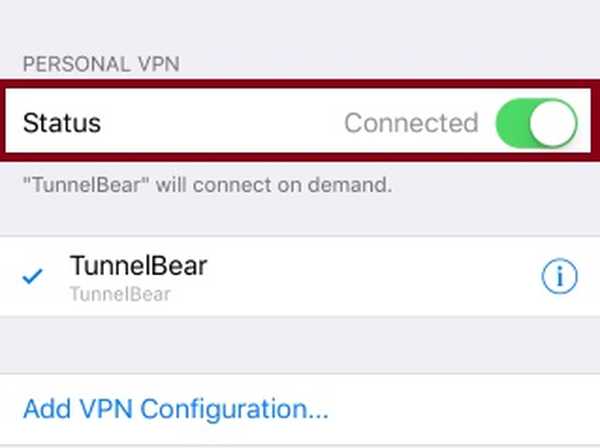
Wyłącz usługi sieci Wi-Fi
Niektórzy użytkownicy, którzy napotkali ten problem, stwierdzili, że wyłączenie usług sieci Wi-Fi pomogło w jego naprawieniu. Dlatego też warto spróbować tego rozwiązania. Aby to zrobić, udaj się do Ustawienia> Prywatność> Usługi lokalizacji> Usługi systemowe. Następnie wyłącz przełącznik Sieć Wi-Fi.
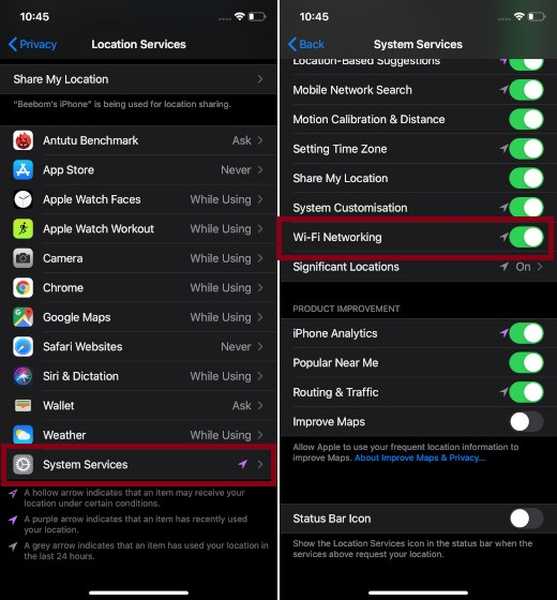
Zrestartować ustawienia sieci
Jest takie powiedzenie: „Drastyczne czasy wymagają drastycznych środków”. Jeśli więc nadal nie możesz zapobiec zerwaniu połączenia Wi-Fi przez iPhone'a podczas blokady lub snu, spróbuj zresetować ustawienia sieciowe. Pamiętaj, że ta czynność spowoduje przywrócenie domyślnych ustawień sieci. Dlatego będziesz musiał ponownie wprowadzić hasła Wi-Fi. Aby to zrobić, udaj się do Ustawienia> Ogólne> Resetuj> Resetuj ustawienia sieciowe i potwierdź.
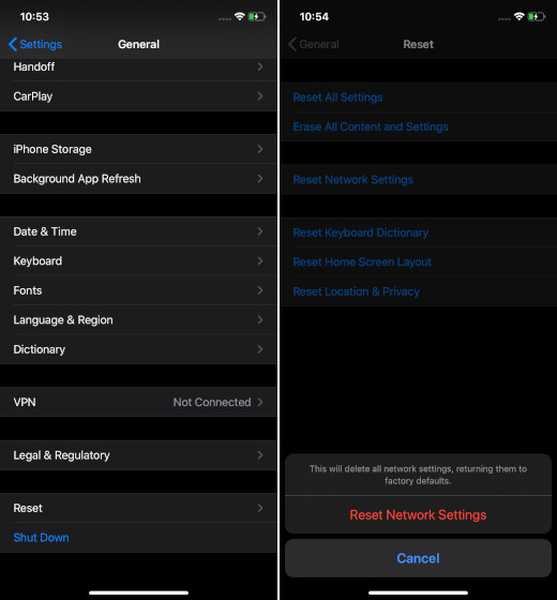
Zaktualizuj oprogramowanie sprzętowe routera
Nie masz jeszcze rozwiązania? Teraz nadszedł czas, aby wyjść poza zwykłe rzeczy. Przyczyną tego problemu może być przestarzałe oprogramowanie sprzętowe routera WiFi. Jeśli nie aktualizowałeś go przez jakiś czas, rozsądnie byłoby to zrobić, ponieważ może to rozwiązać problem. Proces aktualizacji routera Wi-Fi może się różnić w zależności od firmy. Możesz więc sprawdzić instrukcję obsługi lub skontaktować się z producentem w celu uzyskania pomocy.
Zaktualizuj swój iPhone
Wiem, że wielu z was zastanawiałoby się, dlaczego wspomniałem o tym rozwiązaniu. Powiem ci, że jeśli spojrzysz na dużą liczbę problemów, które pojawiły się na iOS w ciągu ostatnich kilku lat, przekonasz się, że aktualizacja oprogramowania była jedyną ich poprawką. Niezależnie od tego, czy jest to irytująca funkcja autokorekty, czy poważny błąd związany ze znakiem telugu, który powodował awarie aplikacji i urządzeń iOS za pośrednictwem iMessage, Apple musiał wprowadzić aktualizacje oprogramowania, aby rozwiązać problemy.
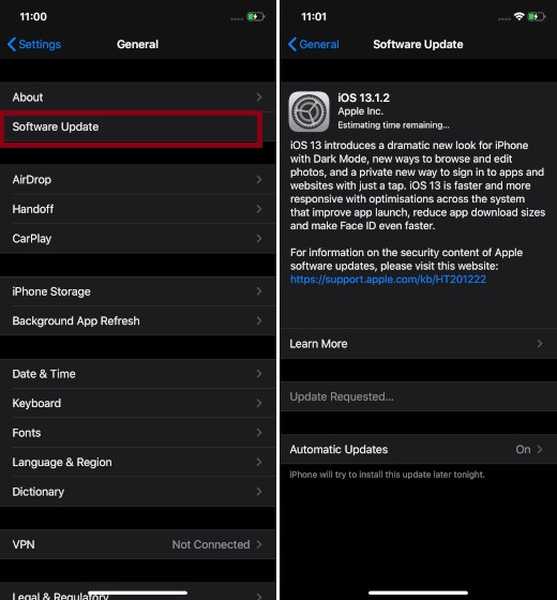
Biorąc pod uwagę, jak powszechne jest to „WiFi rozłącza się, gdy iPhone jest zablokowany”, Apple mógł już zacząć działać (jak zawsze), aby znaleźć właściwe rozwiązanie. Tak więc odpowiedź na ten problem może znajdować się w aktualizacji oprogramowania. Udaj się do Aplikacja Ustawienia na urządzeniu z systemem iOS 13> Ogólne> Aktualizacja oprogramowania. Sprawdź, czy czeka na Ciebie aktualizacja oprogramowania iOS 13. Jeśli czeka w skrzydle, pobierz i zainstaluj go od razu.
ZOBACZ TAKŻE: 10 wskazówek, jak poprawić bezpieczeństwo i prywatność w iOS 13
Napraw problemy z Wi-Fi w iOS 13 dla iPhone'a i iPada
Mamy nadzieję, że problemy z Wi-Fi zostały w końcu naprawione na urządzeniach z systemem iOS 13. Ale zanim przetestujesz prędkość Internetu, nie zapomnij dać nam znać, która z powyższych sztuczek zadziałała w rozwiązaniu tego irytującego problemu na Twoim urządzeniu. Poza tym, jeśli znasz inne realne sposoby rozwiązania tego problemu, udostępnij je w komentarzach poniżej.















